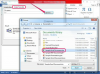Er højttalerne tilsluttet?
Eksterne højttalere, der kører på en pc, skal tilsluttes to forskellige steder: (1) med en jævnstrømsforsyning til en stikkontakt og (2) med et højttalerkabel sat i Audio Out-porten på bagsiden af computer. Hvis kablet ikke er sat i Audio Out-porten, kan det være grunden til, at du ikke har nogen lyd.
Tjek dine indstillinger
I Windows XP Kontrolpanel skal du dobbeltklikke på ikonet "Lyde og lydenheder". I andre operativsystemer kan dette være mærket "Lydindstillinger", "Lydstyrkeindstillinger" osv. Der skal være et ikon for en højttaler, uanset hvad. Vinduet Egenskaber for lyde og lydenheder åbnes på fanen Lydstyrke. Tjek enhedens lydstyrkeindstillinger. Er den indstillet til et lavt lydniveau? Er feltet "Mute" markeret? Hvis en eller begge af disse er sande, kan det være dit problem.
Dagens video
Klik derefter på knappen "Højttalerlydstyrke" i afsnittet "Højttalerindstillinger" nedenfor. Hvis skydeindikatorerne for højre og venstre højttaler er på et lavt lydniveau, skal du øge niveauet.
Klik til sidst på knappen "Avanceret" for "Højttalerindstillinger" og vælg den type højttalere, du har i rullemenuen "Højttaleropsætning". Hvis menuen er indstillet til "Ingen højttalere" eller en anden type højttalere end dem, du har, får du ikke lyd. Skift indstillingerne og se, om dette får dine højttalere til at fungere.
Tjek lydstyrkeniveauerne
Tjek lydstyrkeindstillingerne på højttalerne, og sørg for, at lydstyrkeknappen er skruet op. Tjek indstillingerne i lydstyrkekontrollen på din computer, for at sikre dig, at masterlydstyrken ikke er slået fra, såvel som CD-lydstyrken og line-out-lydstyrken. Hvis disse er slået fra, kan det være årsagen til, at højttalerne ikke virker. På samme måde skal du kontrollere lydstyrkeindstillingerne på den software, du bruger. Hvis lydstyrken er skruet ned i Windows Media, iTunes eller hvad du nu bruger til at afspille musik, hører du ikke noget. Tjek også dine lydkonfigurationer i disse programmer for at udtømme alle muligheder for, hvad der kan være galt.
Audio driver
Når du har brugt alle løsninger, der er nemme at rette, skal du tjekke din lyddriver. Højreklik på "Denne computer" på skrivebordet og vælg "Administrer". Når vinduet Computeradministration åbnes, skal du vælge "Enhedshåndtering" fra venstre vinduesrude, og rul ned, indtil du finder dine "Lyd-, video- og spilcontrollere". Klik på denne og vælg din lyddriver (s). Sørg for, at din lyddriver er installeret, og kontroller, om der er opdateringer. Det kan du gøre ved at gå til "Handling" > "Opdater driver" i opgavemenuen øverst i vinduet.